Appleは2024年10月4日より、iOS 18.0.1の配信を開始しました。
本記事では、最新のアップデート内容と、iPhoneでのアップデート方法を実際の画面で紹介します。
iOS 18.0.1のアップデート内容
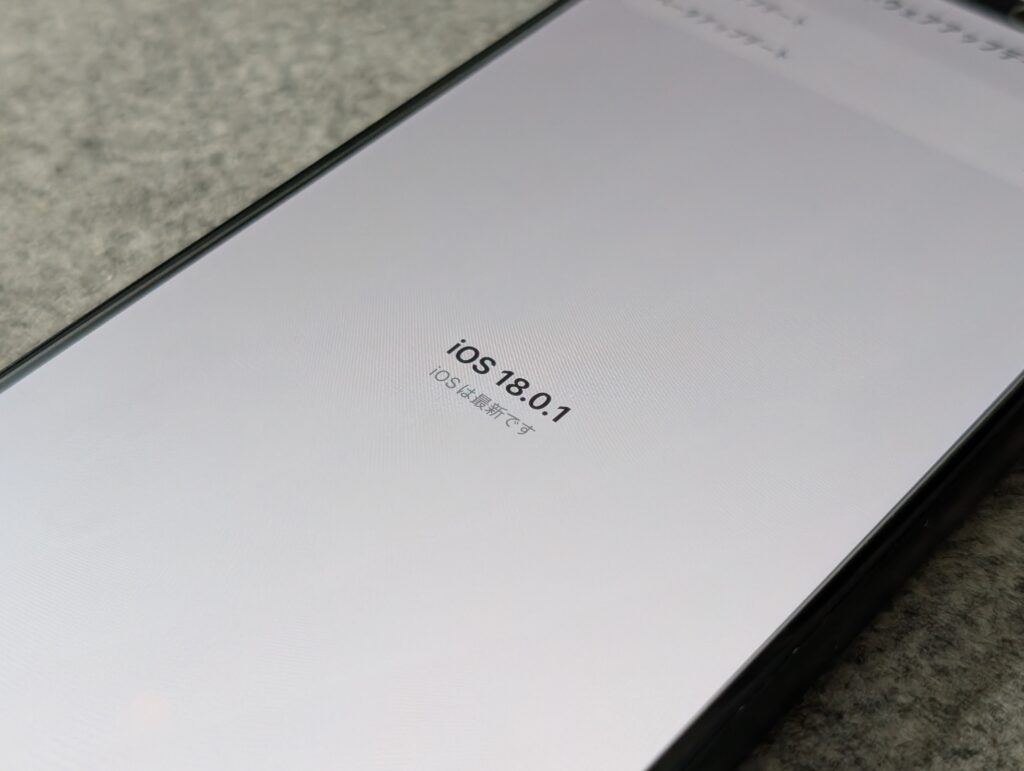
iOS 18.0.1では、以下の内容がアップデートされると説明されています。
- iPhone 16モデルとiPhone 16 Proモデルで、タッチスクリーンが状況によって一時的に反応しなくなることがある問題
- iPhone 16 Proモデルの超広角カメラでHDRをオフにして4Kのマクロモードビデオを録画すると、カメラがフリーズすることがある問題
- 共有されたApple Watchの文字盤を含むメッセージに返信すると、メッセージが予期せず終了することがある問題
- 一部のiPhoneモデルで、メモリ割り当ての不具合によりパフォーマンスに影響が及ぶことがある問題
最新のiPhone 16シリーズに向けたバグ修正がメインですね。その他、細かいバグなどの修正が行われるようです。
また、この他に定期的なセキュリティ関連のアップデートも含まれるので、iPhoneのセキュリティを強固にするためにも、アップデートは行うようにしましょう。
iPhoneのアップデート方法
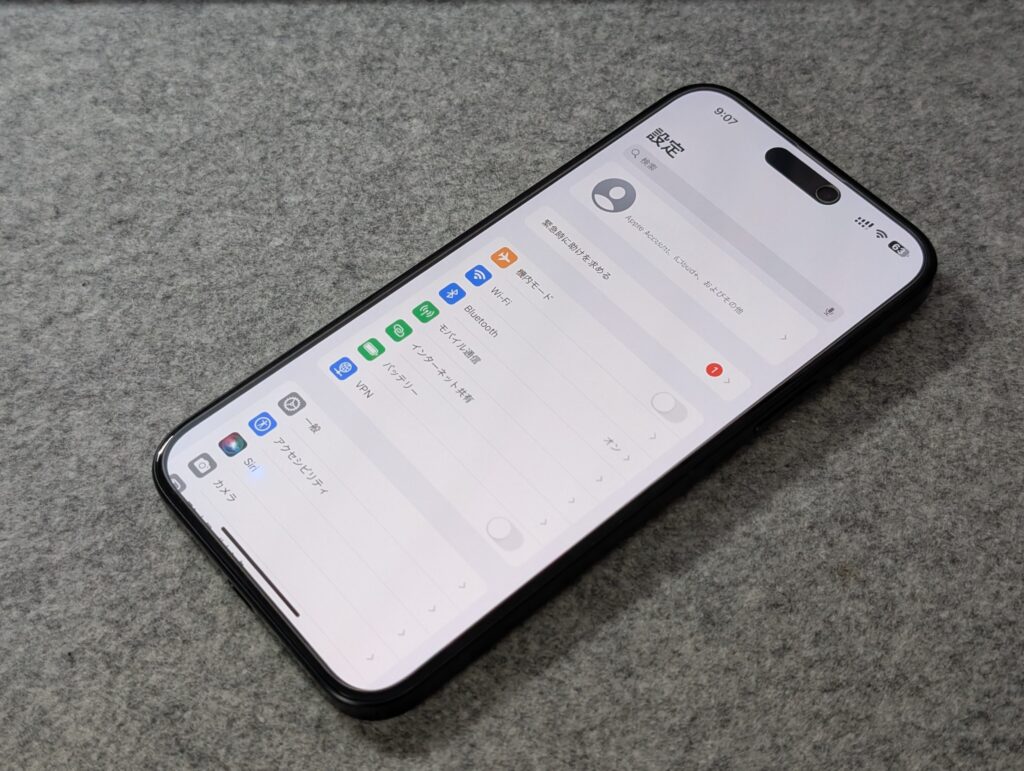
続いてiPhoneのアップデート方法を紹介します。
iPhoneのソフトウェアアップデートを行う場合、まずは設定アプリを開きます。
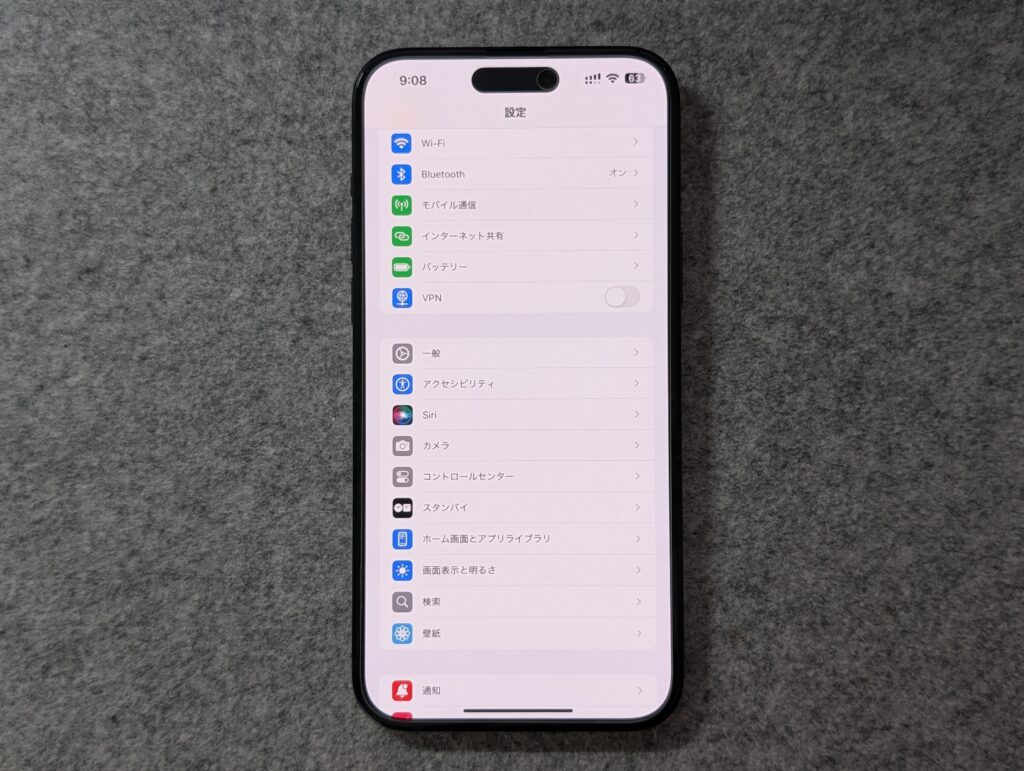
次に設定アプリ内の「一般」の項目を選択。
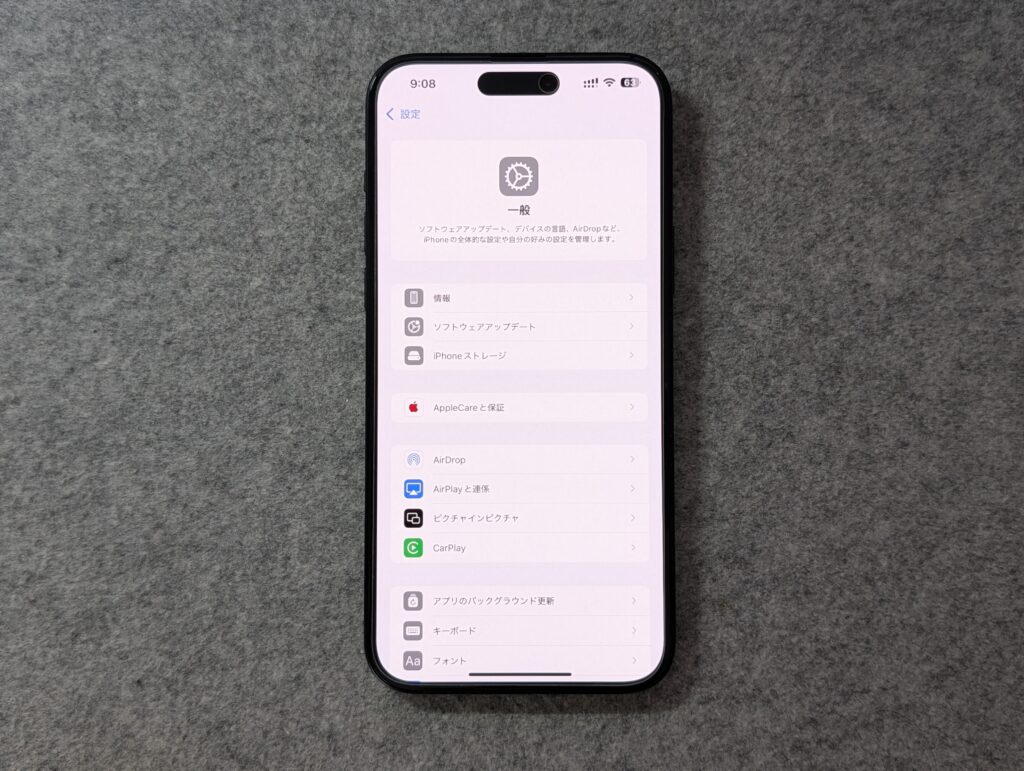
続いて上から2番目の「ソフトウェアアップデート」を選択します。
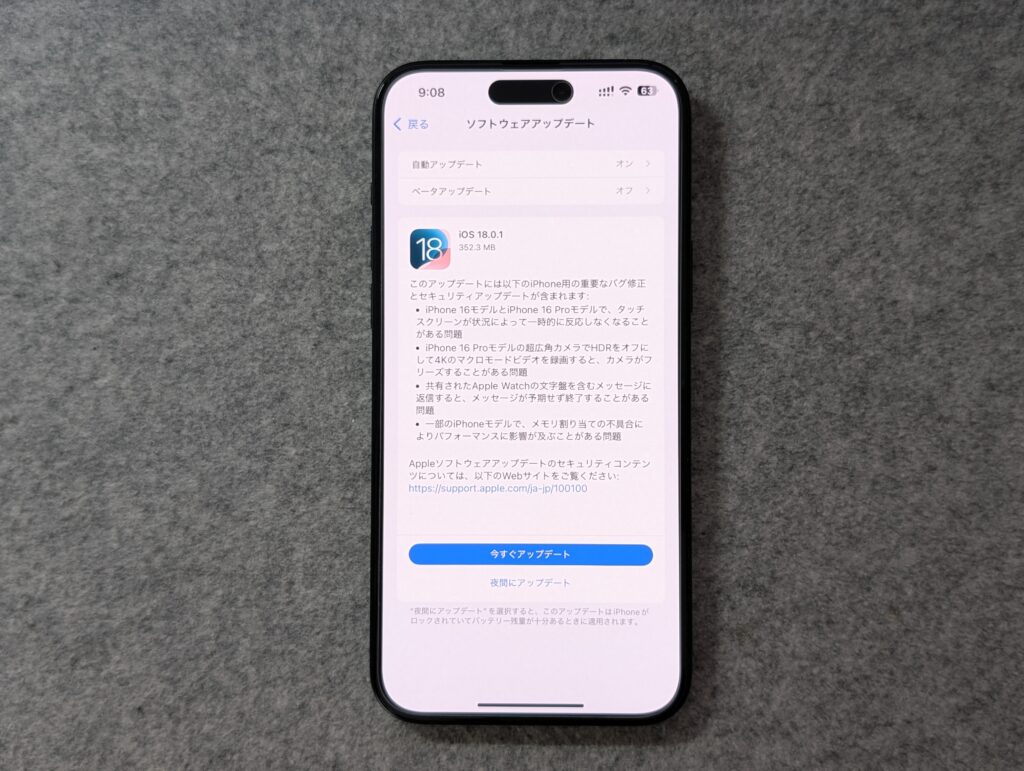
iOSのバージョンが最新でない場合、上記のように最新バージョンのアップデートに関する案内が表示されます。
今すぐアップデートされても問題ない場合は「今すぐアップデート」、アップデートを行うと数分間iPhoneが使えないので、就寝中にアップデートを行う場合は「夜間にアップデート」を選びます。
また、「自動アップデート」がオンになっている場合は、わざわざこの作業を行う必要はなく、アップデートが配信されると夜間に自動でアップデートが行われます。忘れずにアップデートを行いたい場合はオンにしましょう。

「今すぐアップデート」を選択すると、パスコードの認証画面が出てきます。普段ロック解除で使用しているパスコードを入力しましょう。
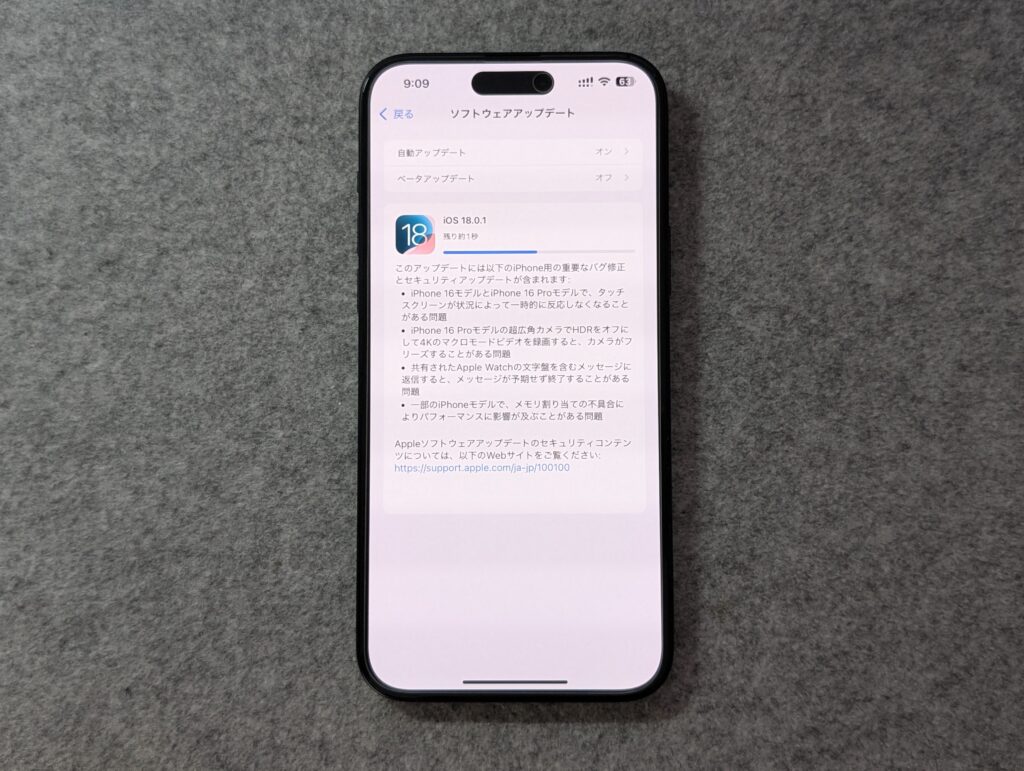
パスコードが入力されるとアップデートのダウンロードが始まります。先ほどのOSバージョンの表示の下にダウンロードにかかる目安の時間が表示されます。
通常のアップデートの場合、所要時間は数分ほどです。
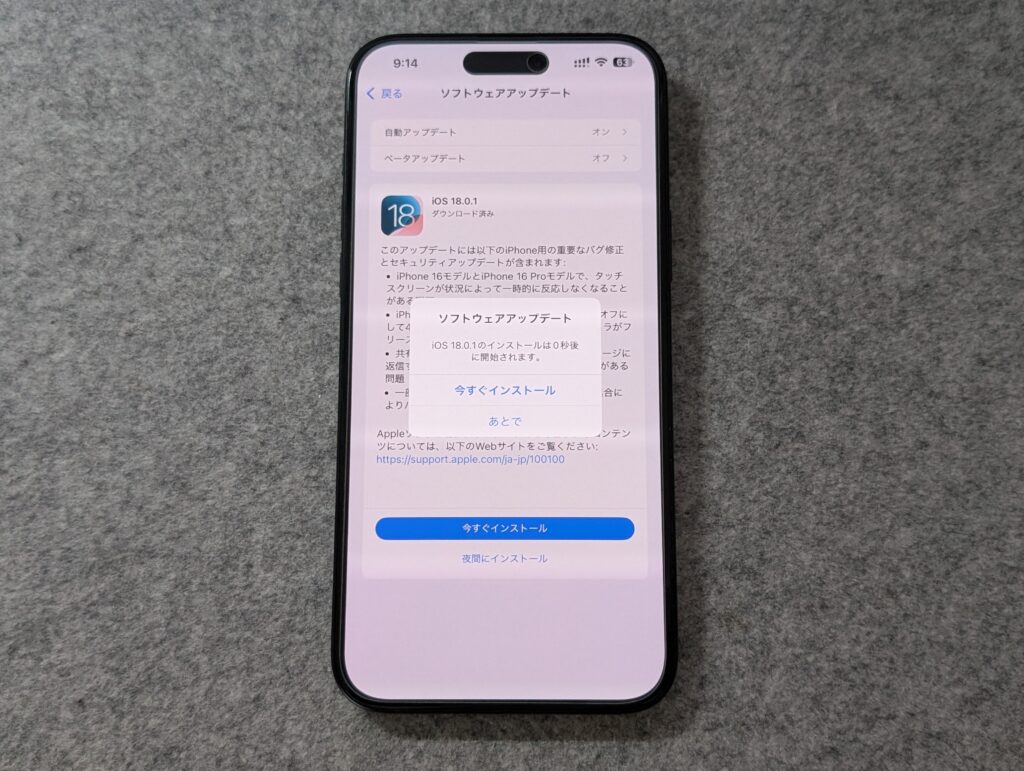
アップデートがダウンロードされると、それをインストールする段階に移ります。
ポップアップ表示が出るので、「今すぐインストール」か「あとで」を選択します。放置しておくと自動でインストールが始まります。
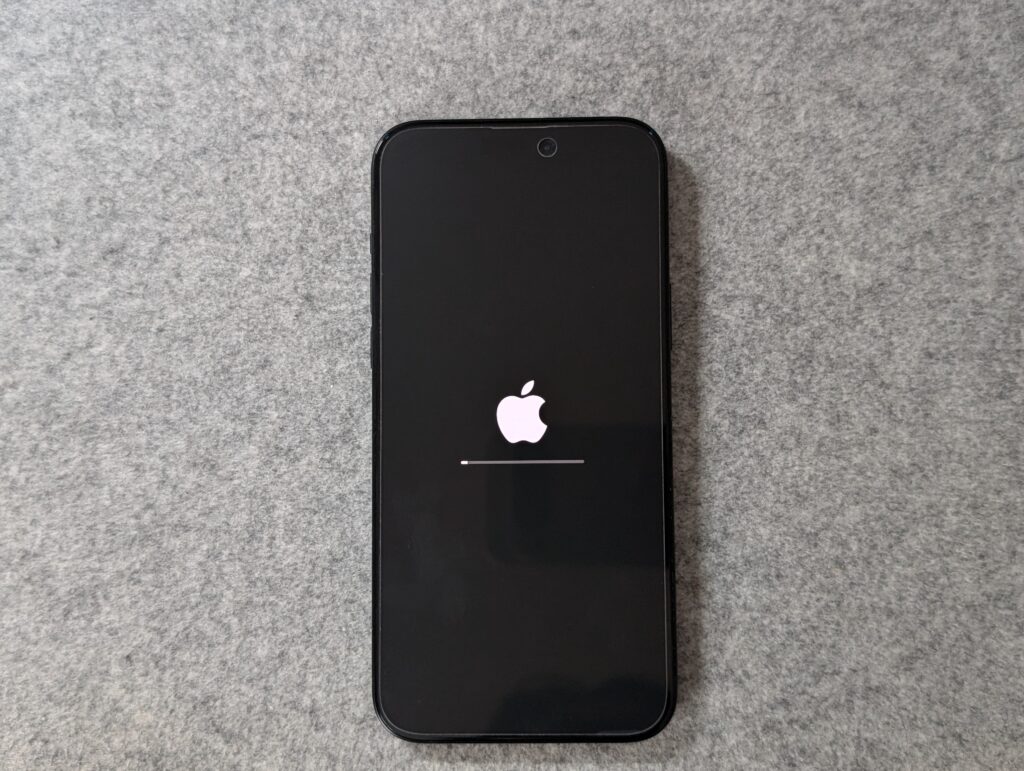
インストール中はこのような画面が表示され、iPhoneを使うことはできません。
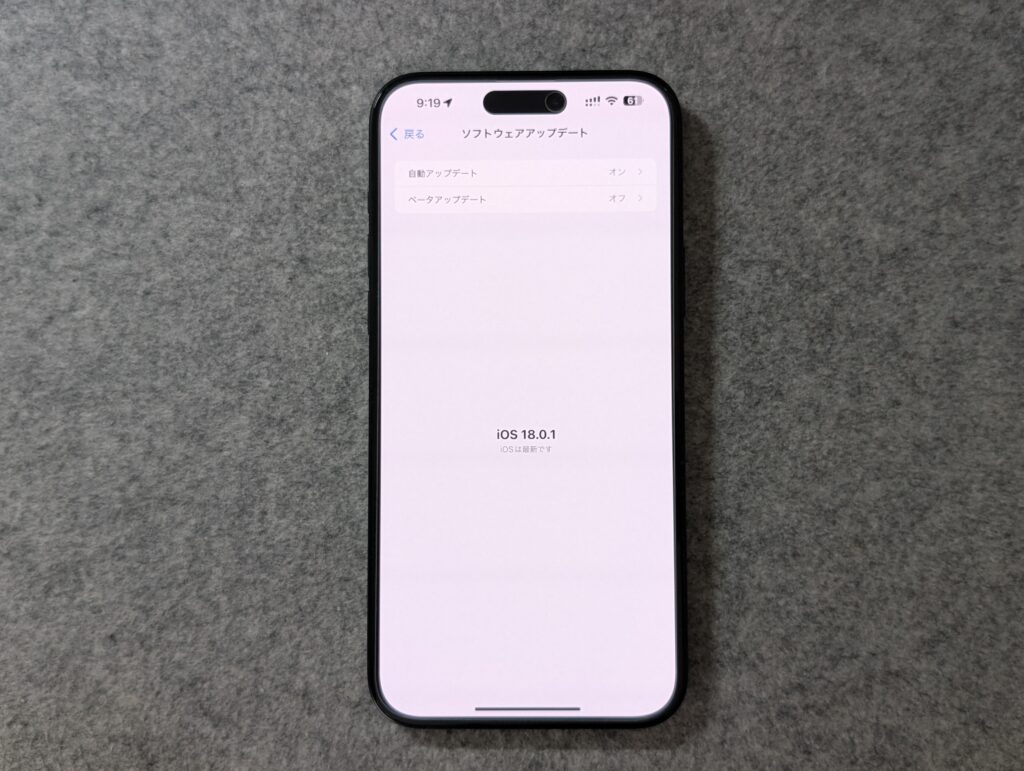
iPhoneの再起動が完了すると、アップデートは終了です。
再度設定アプリのソフトウェアアップデートのところを見て、最新バージョンの数字と「iOSは最新です」の表示があれば問題なくアップデートが行われたことになります。
アップデートに関するAppleからの公式情報は以下をチェックしてください。

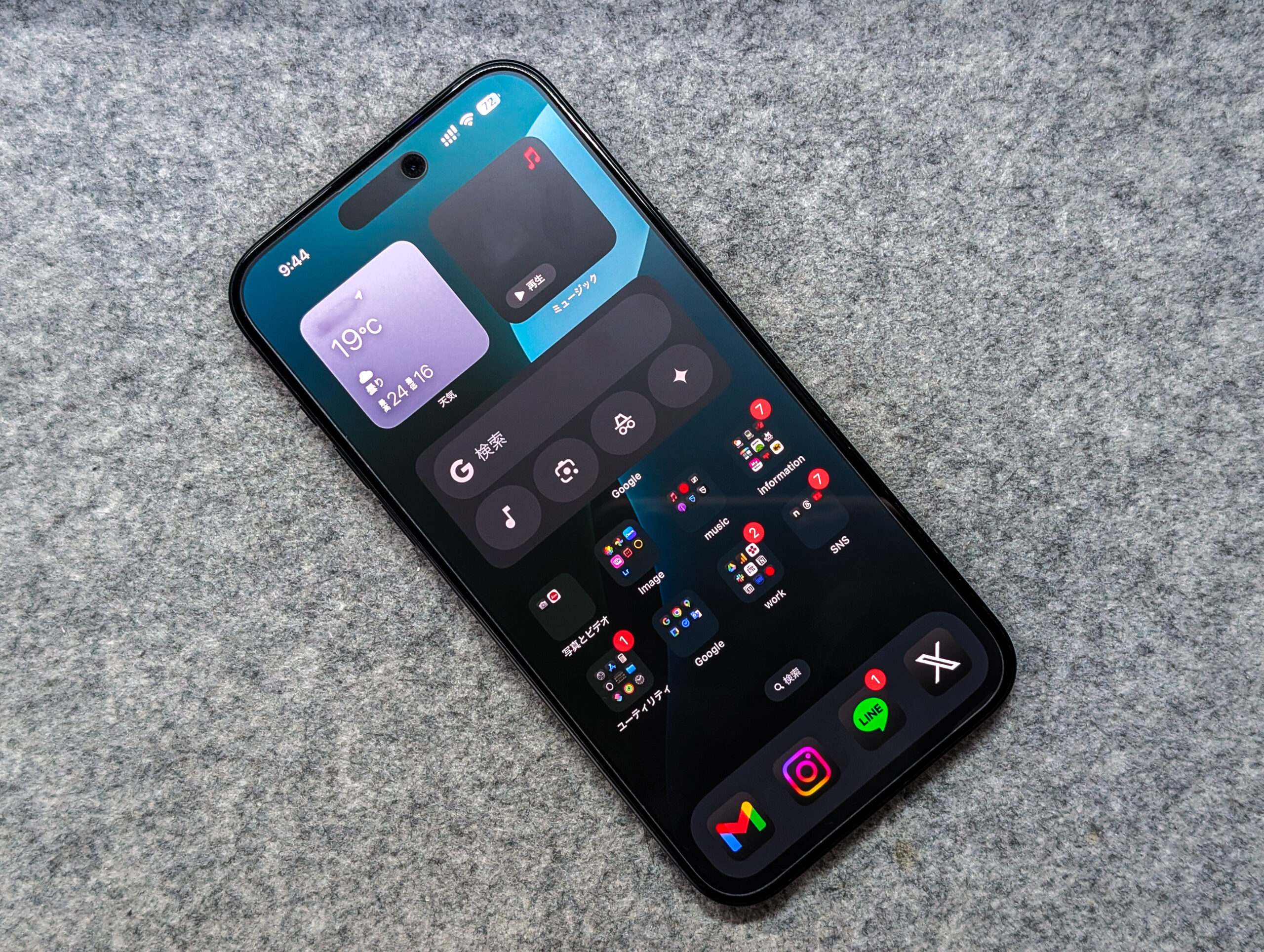











コメント